Memulihkan cadangan ke volume baru
Memulihkan cadangan menciptakan volume baru dengan tipe protokol yang sama. Artikel ini menjelaskan operasi pemulihan.
Pertimbangan
Anda hanya dapat memulihkan cadangan dalam akun NetApp yang sama. Memulihkan cadangan di seluruh akun NetApp tidak didukung.
Anda dapat memulihkan cadangan ke kumpulan kapasitas yang berbeda dalam akun NetApp yang sama.
Anda hanya dapat memulihkan cadangan ke volume baru. Anda tidak dapat menimpa volume yang ada dengan cadangan.
Volume baru yang dibuat oleh operasi pemulihan tidak dapat dipasang sampai pemulihan selesai.
Anda harus memicu operasi pemulihan ketika tidak ada cadangan dasar. Jika tidak, pemulihan dapat meningkatkan beban pada akun Azure Blob tempat data Anda dicadangkan.
Untuk volume yang lebih besar dari 10 TiB, diperlukan beberapa jam untuk mentransfer semua data dari media cadangan.
Memulihkan cadangan ke volume baru tidak bergantung pada jenis jaringan yang digunakan oleh volume sumber. Anda dapat memulihkan cadangan volume yang dikonfigurasi dengan jaringan Dasar ke volume yang dikonfigurasi dengan jaringan Standar dan sebaliknya.
Di halaman Gambaran umum volume, lihat bidang Berasal dari untuk melihat nama rekam jepret yang digunakan untuk membuat volume.
Lihat Memulihkan cadangan volume dari rekam jepret vault untuk informasi selengkapnya.
Penting
Menjalankan beberapa pemulihan volume bersamaan menggunakan pencadangan Azure NetApp Files dapat meningkatkan waktu yang diperlukan untuk setiap individu, pemulihan yang sedang berlangsung selesai. Dengan demikian, jika waktu adalah faktor bagi Anda, Anda harus memprioritaskan dan mengurutkan pemulihan volume yang paling penting dan menunggu hingga pemulihan selesai sebelum memulai pemulihan volume lain yang lebih rendah.
Lihat Persyaratan dan pertimbangan untuk pencadangan Azure NetApp Files untuk pertimbangan selengkapnya tentang menggunakan cadangan Azure NetApp Files. Lihat Batas sumber daya untuk Azure NetApp Files untuk informasi tentang minimum dan maksimum.
Langkah-langkah
Penting
Semua cadangan harus dimigrasikan ke vault cadangan. Anda tidak dapat melakukan operasi apa pun pada atau dengan cadangan hingga Anda memigrasikan cadangan ke brankas cadangan. Untuk informasi selengkapnya tentang prosedur ini, lihat Mengelola vault cadangan.
- Pilih Brankas Cadangan. Navigasikan ke Cadangan.
Dari daftar cadangan, pilih cadangan untuk dipulihkan. Pilih tiga titik (
…) di sebelah kanan cadangan, lalu pilih Pulihkan ke volume baru dari menu Tindakan.Di halaman Buat Volume yang muncul, berikan informasi untuk bidang di halaman sebagaimana berlaku, dan pilih Tinjau + Buat untuk mulai memulihkan cadangan ke volume baru.
Bidang Protokol telah diisi sebelumnya dari volume asli dan tidak dapat diubah.
Namun, jika Anda memulihkan volume dari daftar cadangan di tingkat akun NetApp, Anda perlu menentukan bidang Protokol. Bidang Protokol harus sesuai dengan protokol volume asli. Jika tidak, operasi pemulihan gagal dengan kesalahan berikut:
Protocol Type value mismatch between input and source volume of backupId <backup-id of the selected backup>. Supported protocol type : <Protocol Type of the source volume>Nilai Kuota harus setidaknya 20% lebih besar dari ukuran cadangan tempat pemulihan dipicu. Setelah pemulihan selesai, volume dapat diubah ukurannya tergantung pada ukuran yang digunakan.
Kolam kapasitas tempat memulihkan cadangan harus memiliki kapasitas yang tidak terpakai yang cukup untuk menampung volume baru yang dipulihkan. Jika tidak, operasi pemulihan gagal.
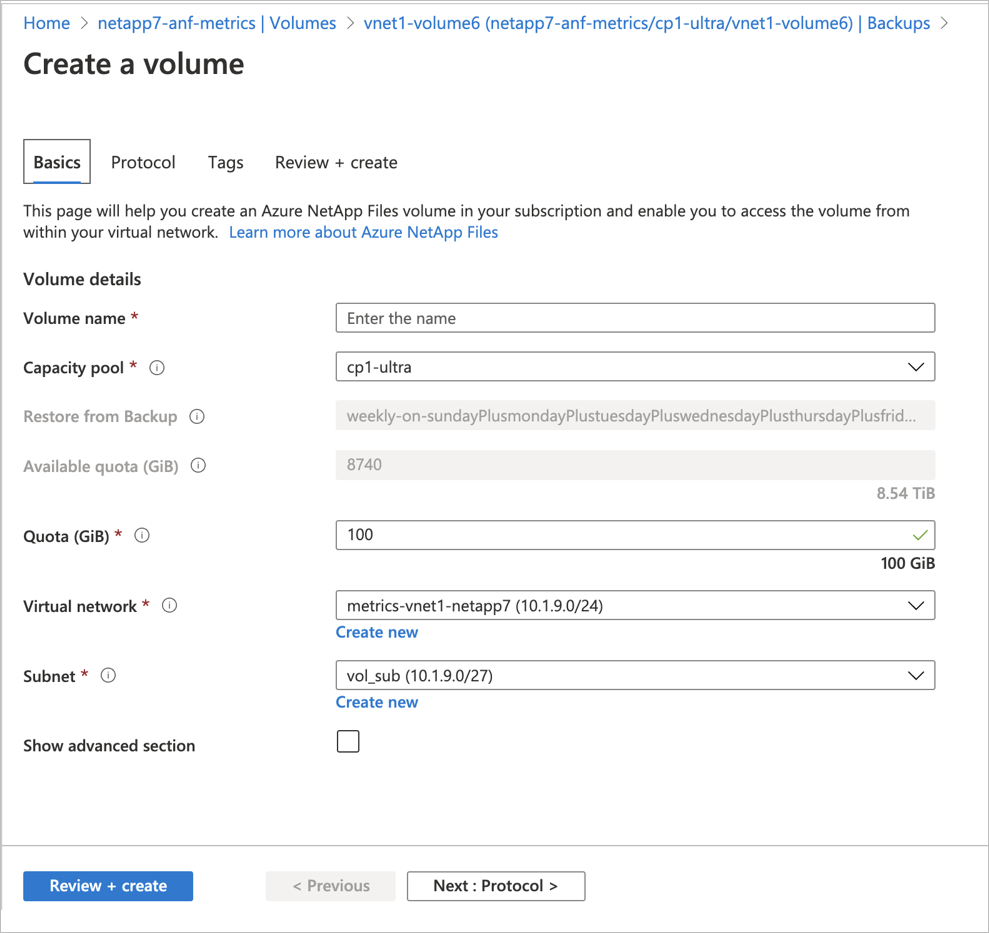
Halaman Volume menampilkan volume baru. Di halaman Volume, bidang Berasal dari mengidentifikasi nama rekam jepret yang digunakan untuk membuat volume.
Langkah berikutnya
- Memahami cadangan Azure NetApp Files
- Persyaratan dan pertimbangan untuk pencadangan Azure NetApp Files
- Batas sumber daya untuk Azure NetApp Files
- Mengonfigurasi pencadangan berbasis kebijakan
- Mengonfigurasi cadangan manual
- Kelola kebijakan pencadangan
- Pencarian cadangan
- Menghapus cadangan volume
- Metrik cadangan volume
- FAQ pencadangan Azure NetApp Files
- Cara kerja rekam jepret Azure NetApp Files
